Как да премахнете Doll Dell
Процесът, който ви отнема от настройката на нов компютър до откриването как да премахнете Dell Dock, е доста стандартен. Поръчахте нов компютър от Dell, изчакахте да бъде построен компютърът, след което той най-накрая пристигна в дома ви или мястото на работа. Разпаковахте всичко, настроите го, след това включихте компютъра и следвате инструкциите за настройка на Windows 7. Компютърът най-накрая се включва и ще бъдете отведени до начална страница, която съдържа куп чужди джаджи и икони на работния плот, които никога не сте виждани преди. Повечето от тези обекти осигуряват известна полза за потребителското изживяване и може да им се насладите, ако сте прекарали известно време в използването им, но очаквахте определен опит от новия си компютър и всички тези елементи пречат на това.
Така че идентифицирате обектите на вашия работен плот, които вече не искате там, и решавате, че искате да научите как да премахнете Dell Dock. Научавайки как да деинсталирате приложения от компютър с Windows 7, вие откривате процеса, който в крайна сметка ще доведе до екрана за деинсталиране на програми във вашия контролен панел . Преди да премахнете Dell Dock, трябва да направите някои подготовки на самия док, преди да продължите да научите как да премахнете Dell Dock.
Ако не сте напълно сигурни, че искате да премахнете Dell Dock от вашия компютър, обаче има много начини да персонализирате Dell Dock и да подобрите цялостното си преживяване с вашия компютър. Можете да прочетете тази статия, за да видите някои от опциите за персонализиране, предлагани с това приложение.
Процес за премахване на Dell Dock
Етап 1:
Щракнете с десния бутон върху празно място на дока, след което щракнете върху Разширени настройки .

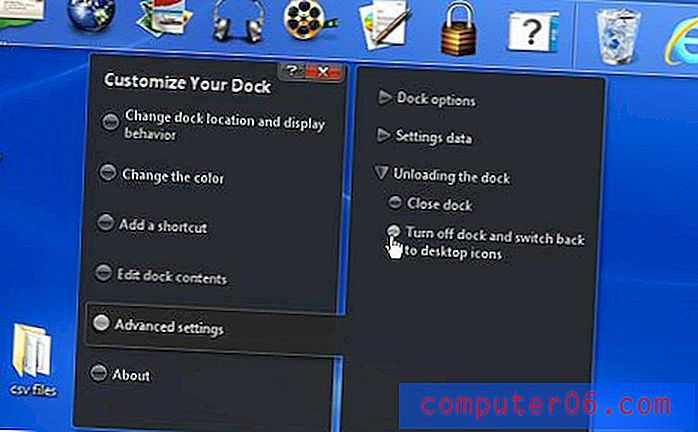 Стъпка 3: Щракнете върху опцията Да, за да деактивирате дока. На този етап просто сте деактивирали Dell Dock да се показва на работния плот на вашия компютър. Програмата все още е на компютъра, така че трябва да отидете малко по-дълбоко в инсталацията на Windows 7, за да премахнете напълно Dell Dock.
Стъпка 3: Щракнете върху опцията Да, за да деактивирате дока. На този етап просто сте деактивирали Dell Dock да се показва на работния плот на вашия компютър. Програмата все още е на компютъра, така че трябва да отидете малко по-дълбоко в инсталацията на Windows 7, за да премахнете напълно Dell Dock. 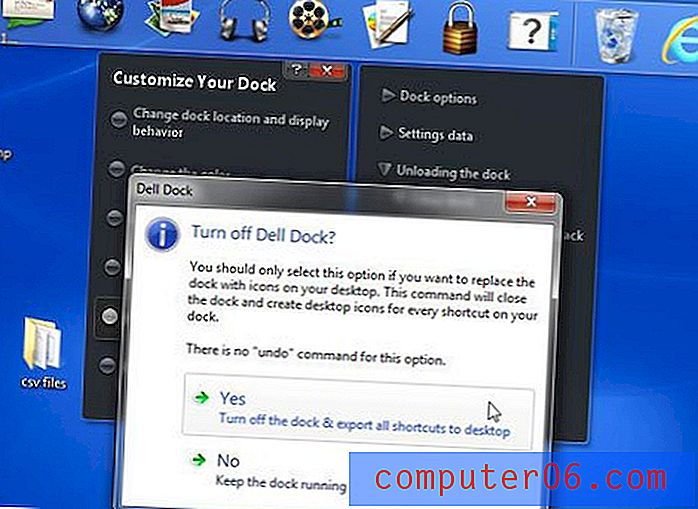 Стъпка 4: Щракнете върху бутона Старт в долния ляв ъгъл на екрана на компютъра, след което щракнете върху опцията Контролен панел в колоната в дясната част на менюто. Стъпка 5: Щракнете върху синята Деинсталиране на връзка за програма под зелената връзка Програми в центъра на прозореца. Това отваря прозорец, в който са изброени всички програми, инсталирани на вашия компютър. В нова инсталация на Windows 7 с компютър Dell вероятно има много програми тук, с които не сте запознати. Докато сте в процес на премахване на Dell Dock, трябва да помислите и за премахване на някои други програми, които няма да използвате. Стъпка 6: Превъртете списъка с инсталирани програми, докато не намерите опцията Dell Dock . Стъпка 7: Щракнете веднъж върху опцията Dell Dock, след което щракнете върху бутона Деинсталиране в синята хоризонтална лента над списъка с програми. Потвърдете, че искате да деинсталирате Dell Dock, след което изчакайте, докато процесът на деинсталиране приключи.
Стъпка 4: Щракнете върху бутона Старт в долния ляв ъгъл на екрана на компютъра, след което щракнете върху опцията Контролен панел в колоната в дясната част на менюто. Стъпка 5: Щракнете върху синята Деинсталиране на връзка за програма под зелената връзка Програми в центъра на прозореца. Това отваря прозорец, в който са изброени всички програми, инсталирани на вашия компютър. В нова инсталация на Windows 7 с компютър Dell вероятно има много програми тук, с които не сте запознати. Докато сте в процес на премахване на Dell Dock, трябва да помислите и за премахване на някои други програми, които няма да използвате. Стъпка 6: Превъртете списъка с инсталирани програми, докато не намерите опцията Dell Dock . Стъпка 7: Щракнете веднъж върху опцията Dell Dock, след което щракнете върху бутона Деинсталиране в синята хоризонтална лента над списъка с програми. Потвърдете, че искате да деинсталирате Dell Dock, след което изчакайте, докато процесът на деинсталиране приключи.



